지난 5월 구글 I/O에서 안드로이드 Q라는 코드명으로 세상에 소개됐지만, 앞으로 불러야 할 이름은 안드로이드 10이다. 더 이상 알파벳 순서의 안드로이드 코드명을 쓰지 않기로 결심한 구글은 또 하나의 결심을 해야 할 때가 왔다. 그동안 여러 장치에 베타 테스트를 해 온 안드로이드 10에서 베타 딱지를 떼어낸다는 발표를 해야 하는 것이다.
곧 정식 버전으로 만나게 될 안드로이드 10은 지금까지 6번의 베타 버전을 내놓으며 마지막 시험을 거치는 중이다. 사실 6번째 베타 버전은 더 이상 시험할 것이 없는 최종 버전에 가깝고 안드로이드 Q가 아닌 안드로이드 10이라는 이름을 이미 부여 받은 상태다. 그런데 줄곧 픽셀 3에 모든 안드로이드 10 베타를 올려 수많은 오류를 경험하면서도 거의 완성된 베타 버전까지 지켜본 입장에서 안드로이드 10은 큰 변화를 말하긴 힘들어도 모바일의 미래를 대비하려는 의도를 그대로 드러내고 있다. 안드로이드 10의 새로운 기능과 안드로이드 10에서 볼 수 없을 지도 모를 기능으로 구글이 강조하려는 것이 무엇인지 간단히 짚어본다.
버튼 제거와 제스처 인터페이스
안드로이드 10의 첫 베타 버전이 나왔을 때 가장 큰 변화는 뒤로 가기 버튼을 없앤 것이다. 뒤로 가기 버튼이 없다는 점은 곧 모든 홈 버튼이 없어지는 것을 의미한다. 실제로 구글 안드로이드 10은 초기 돌아가기 버튼을 없애고 손가락 제스처로 모든 조작을 할 수 있게 변경했다. 비록 그 뒤에 내놓은 베타 업데이트를 통해 시스템 메뉴에서 홈 버튼 구조를 선택할 수 있도록 보완했지만, 조작에 필요한 버튼을 없애겠다는 구글의 기본적인 방향을 알 수 있는 대목이다.
물론 구글은 안드로이드 10에서 이를 처음 시도한 게 아니다. 안드로이드 10에 앞서 안드로이드 9 때 최근 앱 버튼을 없앴다. 대신 최근 앱은 홈 버튼을 위로 쓸어 올리면 나타나는 구조로 바꿨다. 한번 더 위로 올리면 앱 서랍, 그러니까 설치된 앱을 모은 화면이 뜬다. 사실 이 구조는 매우 불편했는데도 불구하고 구글은 이를 개선하지 않았더랬다.
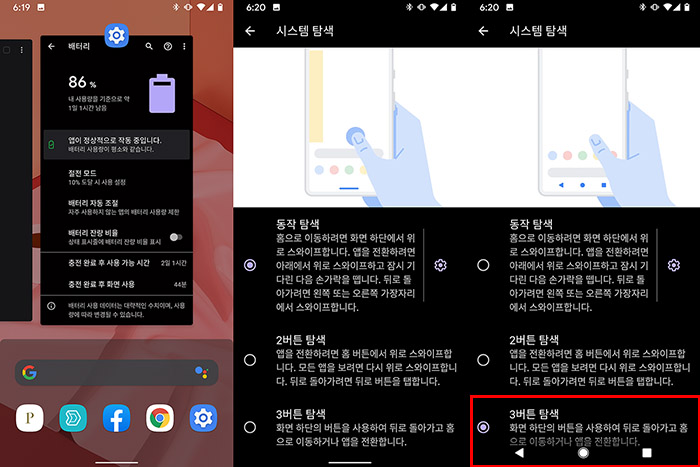
다만 안드로이드 10에서 손가락의 속도에 따라 최근 실행된 앱을 보여줄지, 앱서랍을 열지 차이가 있다. 화면 하단에서 손가락을 빨리 쓸어올리면 앱 서랍을 열거나 실행 중인 앱을 닫고 홈화면으로 간다. 천천히 위로 올리면 최근 앱이 중간에 표시되는 구조다. 안드로이드 10보다는 편해졌지만, 돌아가기 버튼을 대체하는 새로운 제스처는 적응해야 한다. 화면 하단 양옆 모서리에서 가운데로 손사락을 밀면 구글 어시스턴트를 호출하는 점만 빼면 아이폰 X와 거의 비슷해진 상황이다.
구글이 이런 선택을 한 이유는 버튼을 없애고 제스처를 통해 메뉴나 동작을 강화하는 방향으로 가는 징검다리여서 일게다. 화면 조작에 필요한 터치 버튼이 차지하는 공간을 없애면 그만큼 애플리케이션을 더 넓게 활용할 수 있고 터치 오동작을 없애는 데 도움이 된다. 또한 큰 화면의 스마트폰을 한손으로 조작하려면 손가락이 닿지 않는 버튼을 없애야 하는 여러 이유가 섞여 있다.
문제는 이러한 제스처가 오랫동안 버튼식에 길들여진 이용자에게 편하다고 말하긴 힘들 수 있는데, 아이폰X 이후 이용자는 쉽게 적응할 수도 있다. 물리 버튼을 없앤 아이폰X가 나왔을 때 터치 버튼만 쓰던 안드로이드 사용자가 좀더 쉽게 적응할 수 있던 것처럼 말이다.
어두운 테마
지금까지 안드로이드 운영체제는 설정을 비롯한 거의 모든 응용 프로그램까지 흰 배경을 기준으로 설계됐다. 이는 백라이트를 쓰는 LCD의 전력 효율성을 높이기 위한 것이었는데, 지난 몇 년동안 백라이트를 쓰지 않는 OLED에서 흰 배경의 설정이나 앱은 오히려 전력 소모를 늘리는 원인이 됐다.
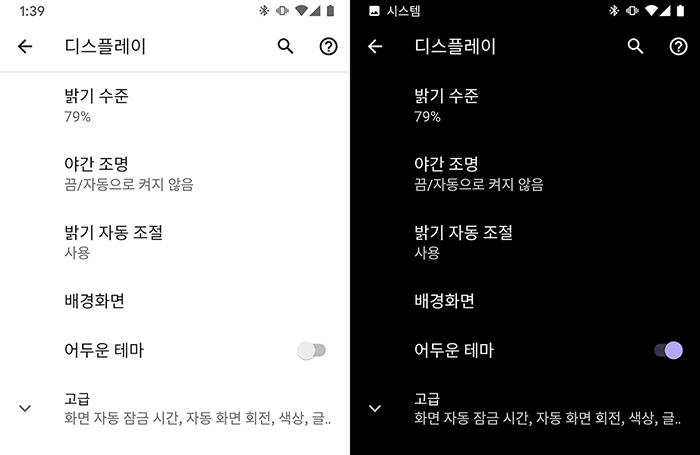
때문에 구글은 스마트폰 디스플레이의 변화에 맞춰 OLED에 효율적인 어두운 테마 모드를 추가했다. 어두운 테마(Dark Theme)는 설정을 비롯해 크롬 브라우저나 유튜브 등 이에 맞춰 개발된 응용 프로그램까지 한번에 검정 또는 검정에 가까운 배경으로 통일해 표시한다. 덕분에 OLED가 흰색을 표시하기 위해 전력을 소모하는 일이 줄어드는 만큼 OLED 스마트폰의 작동 시간을 늘리는 데 보탬이 될 듯하다.
테마에 대한 사용자 정의
상당 수 이용자들은 런처를 바꿔 자기만의 스마트폰을 꾸며서 쓰고 있다. 이러한 런처를 쓰지 않으면 시스템 메뉴에 대한 변화를 주는 것은 쉽지 않은데, 비록 일부이기는 하나 안드로이드 10에서 이용자가 시스템 테마를 바꿀 수 있다. 이 기능은 개발자 옵션에 들어 있는 기능으로 이용자가 기본 색상과 글꼴 및 아이콘 모양을 바꿀 수 있다. 다른 런처나 테마에 비교해 기능은 매우 약하나 런처를 쓰지 않는 만큼 메모리나 배터리 효율성 측면에서는 상대적으로 나을 수 있다.
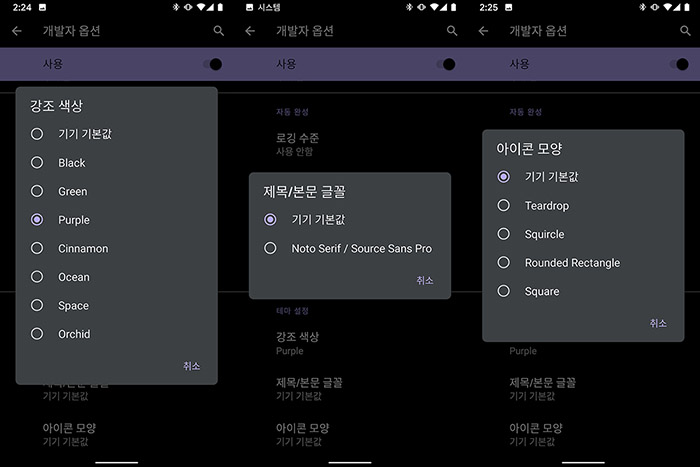
기본 색상을 바꾸면 알림 및 바로 가기 설정 아이콘의 색상은 바뀐다. 단, 글자 색은 테마에 따라 그대로 유지된다. 제목 및 본문 글꼴을 바꾸면 시스템의 기본 글꼴이 바뀐다. 현재 Noto Serif / Source Sans Pro 하나만 선택할 수 있는데, 이를 선택하면 한글이 명조체로 표시된다. 정식 출시 때 시스템 글꼴을 늘리게 될지 이용자가 추가할 수 있을지 지금은 알 수 없다. 아이콘 모양을 바꾸면 앱 아이콘, 시스템 아이콘 및 폴더 아이콘의 모양이 모두 바뀐다.
개인 정보 보호 및 세분화된 권한 관리
일반적으로 스마트폰 앱을 설치하면 앱마다 장치의 사용 권한을 요청한다. 이를 테면 길 안내 앱을 깔면 위치 정보 같은 권한을 쓸 수 있도록 요청하는 식이다. 그런데 앱이 요구한 권한들은 앱 실행에 꼭 필요한 부분이면서도, 지나치게 권한을 요구할 때도 있다. 무엇보다 한번 권한을 부여하면 이 앱을 실행하지 않은 상태에서도 권한을 유지하기 때문에 악성 앱에 의해 개인 정보가 유출될 수 있는 위험이 있다.
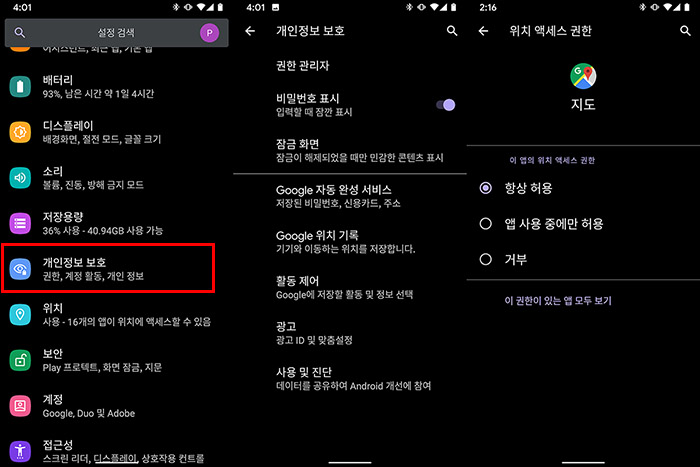
문제는 이러한 권한에 대한 정보를 확인하기 어려웠으나 안드로이드 10에서는 조금 쉬워진다. 설정에 개인정보보호라는 별도의 항목을 통해 확인할 수 있기 때문이다. 물론 이전 안드로이드에도 ‘앱 및 알림’ 항목 아래에서 권한을 확인할 수 있으나 찾아들어가는 경로가 복잡하고 중요도가 낮았던 것을 안드로이드 10에서는 설정 메뉴로 끌어올려 중요도를 높였다.
여기에 최근 이러한 권한의 관리를 강화하기 위한 여러 대책이 나오는 가운데, 안드로이드 10도 iOS처럼 앱을 실행 중일 때만 해당 권한을 부여하는 정책을 추가했다. 종전에는 한번에 권한을 부여하거나 멈출 수 있는 반면, 안드로이드 10은 ‘항상 사용’ 또는 ‘앱 실행 중에만 허용’ 등 옵션을 나눴다. 다만 여전히 앱을 설정할 때는 권한에 대한 세부 설정이 뜨지 않으므로 이용자가 실행하려는 앱에서 직접 이 옵션을 선택해야 한다.
강화된 미디어 / 야간 조명 촬영
구글은 안드로이드 운영체제 안에 영상이나 음원 품질을 높이는 미디어 기능을 강화해 왔다. 안드로이드 10에서 주목할 부분은 HDR 지원 강화다. 안드로이드 10은 HDR10 플러스를 기본 지원한다. 이는 이용자가 실행 중인 앱이 HDR을 지원하든 안하든 상관 없이 더 나은 영상을 촬영할 수 있다. 구글 카메라에서도 HDR10 플러스 촬영을 지원한다. 여기에 AV1 영상 코덱을 지원하므로 미디어 제공 업체를 통해 고품질 비디오를 안드로이드 10 장치에서 스트리밍으로 볼 수 있다.
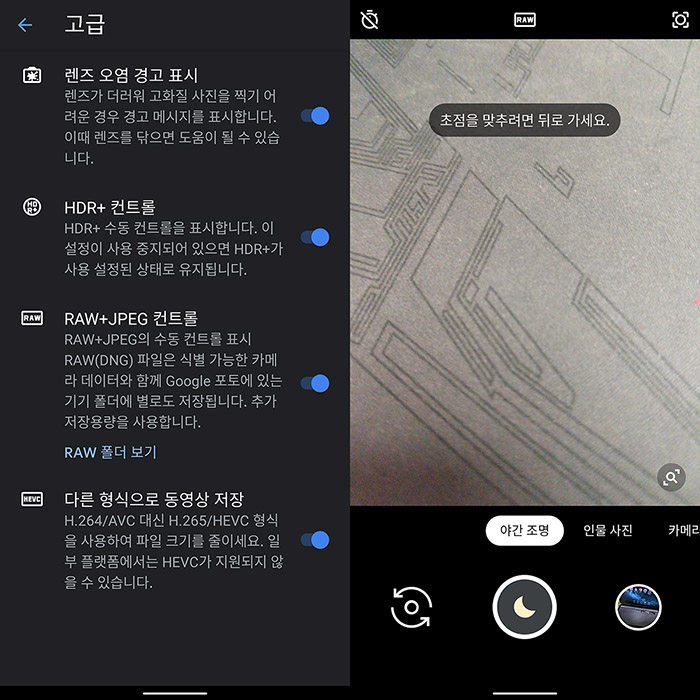
미디어 지원과 별개로 구글 카메라 어두운 환경에서 밝은 사진을 찍는 야간 조명(Night Sight)는 구글 카메라의 메인 화면으로 이동했다. 종전에는 구글 카메라의 보조 기능이었던 터라 더보기를 눌러야만 나이트 사이트를 선택할 수 있었으나 이제 카메라 앱에서 곧바로 선택할 수 있어 더 편하게 야간 사진을 촬영할 수 있다.
기대하는 것_데스크톱 모드
사실 안드로이드 10은 지금 소개한 것 외에도 자잘한 변화들이 매우 많다. 무선 랜 핫스팟을 공유할 때 QR 코드로 해당 정보를 입력할 수도 있고, 전원 버튼을 오래 누르면 긴급 전화 모드가 추가됐다. 현재 베타에는 빠져 있지만 화면을 녹화하는 화면 레코더가 실험 중이고, 자막이 없는 영상에 대한 실시간 자막을 볼 수도 있다.
하지만 6번의 베타에서 정식으로 지원하지 않은 기능 가운데 기대를 모으는 것은 데스크톱 모드다. 데스크톱 모드는 모니터 같은 더 큰 화면에 연결하면 모바일 인터페이스가 아니라 윈도 같은 데스크톱 인터페이스를 표시하는 기능이다. 사실 안드로이드 베타 안에는 안드로이드를 데스크톱처럼 쓸 수 있는 모드가 포함되어 있지만, 이를 활성화하려면 복잡한 과정을 거쳐야 하는 문제가 있다.
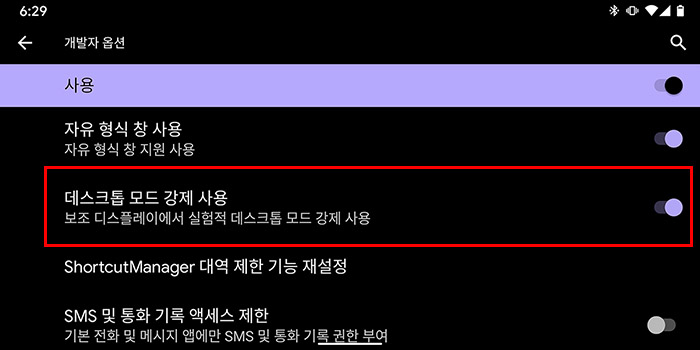
이는 모바일에 특화된 스마트폰이 다른 장치와 결합했을 때 PC 같은 쓰임새를 확장한다. 삼성이 갤럭시 시리즈에 넣은 덱스처럼 키보드와 마우스, 디스플레이와 연결된 장치에 안드로이드 10 장치를 꽂으면 PC처럼 쓸 수 있는 것이다. 더구나 창을 조절하는 것을 포함한 데스크톱에서 필요한 환경을 준비하고 있는 것이 여러 경로로 확인되고 있다.
구글이 안드로이드 10과 함께 데스크톱 모드를 활성화할지 여부는 아직 장담할 수 없다. 다만 안드로이드 10의 데스크톱 모드에 기대를 하는 것은 점점 더 성능이 좋아지는 스마트폰이 어디까지 역할을 넓힐 수 있을 것인가에 대한 답을 찾아가는 과정을 함께 보고 싶기 때문이다. 아직 베타 6까지 얹은 픽셀 3에서 볼 수 없기에 가능성은 더 줄어들었지만, 그래도 반전을 기대하며 기다리고 싶다.

지금 제가 노트9에 네이비게이션 기능으로 버튼이 나오지 않게 하고 화면을 전체로 사용하며 삼성에서 제공하는 원핸드 오퍼레이션 으로 제스쳐로 뒤로가기를 사용하는데 오히려 엄청 편합니다. 화면도 넓어지는 효과가 있구요. 그래서 저는 초기화하고 필수로 제일먼저 굿락과 원핸드 오퍼레이션+을 꼭 설치해서 사용한답니다.
물론 손이 많이 건조하신 분들이나 어르신들께서 사용하시기엔 트레이닝 시간이 필요할겁니다.
네. 새로운 제스처 UI에 익숙해지는 데 시간이 필요하다는 점은 동의합니다. ^^